Los anuncios de Facebook Messenger se lanzaron a nivel mundial en julio de 2017 como parte de la plataforma de Facebook Messenger para empresas. Desde entonces, hemos visto un número creciente de importantes marcas de comercio electrónico que han adoptado con éxito los anuncios de Facebook Messenger en su estrategia de marketing.
Tan sólo con 1.3 mil millones de usuarios activos mensuales en su plataforma de Messenger, Facebook Messenger se está convirtiendo rápidamente en un campo de batalla clave para las marcas de comercio electrónico. Los anuncios en Messenger ofrecen una excelente manera de interactuar con los clientes de una manera personalizada y directa. Muchas de estas estrategias se pueden utilizar para beneficiar directamente a tu empresa de dropshipping.
Esta guía te proporcionará todo lo que necesitas saber sobre los anuncios de Facebook Messenger:
- Cómo los anuncios de Messenger pueden beneficiar a tu negocio de dropshipping.
- Cómo las marcas de comercio electrónico exitosas hacen marketing usando Facebook Messenger para empresas.
- Una guía paso a paso sobre cómo comenzar con tu primera campaña publicitaria de Facebook Messenger.
Contenido
- ¿Qué son los anuncios de Facebook Messenger?
- Anuncios de Facebook Messenger: Messenger Home
- Anuncios de Facebook Messenger: Mensajes patrocinados
- Anuncios de Facebook Messenger: Clic-a-Messenger
- ¿Por qué los anuncios de Facebook Messenger son tan importantes?
- 3 ejemplos de increíbles anuncios en Facebook Messenger
- Cómo iniciar tu primera campaña publicitaria de Facebook Messenger
- Cómo configurar un anuncio de inicio de Messenger
- Anuncios de Facebook Messenger: puntos para recordar
- Cómo configurar un anuncio de mensaje patrocinado
- Anuncios de Facebook Messenger: consideraciones finales
- Agrega Facebook Messenger Ads a tu Arsenal de Marketing
- ¿Quieres saber más?
¿Qué son los anuncios de Facebook Messenger?
Facebook Messenger para empresas permite crear diferentes tipos de anuncios. Estos anuncios de Facebook Messenger se pueden clasificar en dos categorías principales:
1) Un anuncio que aparece dentro de Facebook Messenger:
- En la pantalla de inicio de Messenger = Messenger Home
- En la bandeja de entrada de Messenger como mensaje = Mensaje patrocinado
2) Un anuncio que se enlaza a una ventana de chat de Facebook Messenger = Clic-a-Messenger
Anuncios de Facebook Messenger: Messenger Home
Echemos un vistazo al primer tipo de anuncios de Facebook en Messenger: Messenger Home.
Estos son anuncios que aparecen directamente en la pantalla de inicio de Facebook Messenger de un usuario.
Como ejemplo de Facebook Ads de Messenger está Original Cost Clothing, quienes tienen un botón de llamada a la acción «Comprar Ahora». Al hacer clic en este botón, el usuario accede directamente a su sitio web.
También puedes elegir otros destinos para tu botón de llamada a la acción. Esto podría ser un enlace a tu aplicación, o incluso a Facebook Messenger.
Facebook Messenger para empresas también te permite vincular desde un anuncio a una aplicación. En este caso, el usuario será trasladado desde la pantalla de inicio de Messenger a la página de descarga de la aplicación. Si eliges Messenger como el destino de tu botón de llamada a la acción, al hacer clic en el anuncio, se abrirá una ventana de chat en Messenger (más información más adelante).
Anuncios de Facebook Messenger: Mensajes patrocinados
Los anuncios de Facebook Messenger también pueden aparecer directamente en la bandeja de entrada de Messenger de un usuario. Este tipo de anuncio se conoce como mensaje patrocinado.

En este ejemplo de anuncio de Facebook Messenger de Jasper’s Market, ellos envían un mensaje patrocinado a los usuarios que ya han interactuado antes con la marca en Messenger.
La captura de pantalla a la izquierda muestra cómo se ve realmente el mensaje en la bandeja de entrada del usuario. Es interesante que no haya un encabezado que diga “patrocinado”, por lo que parece un mensaje normal.
Al tocar el mensaje, se muestra el mensaje patrocinado. Se compone de texto, una imagen con descripción y un botón. El botón enlaza a una página de pedido. El mensaje también está marcado como «Patrocinado»: esto sí es visible para los usuarios.
Los mensajes patrocinados son excelentes para hacer retargeting a los usuarios que ya han interactuado con tu marca.
Anuncios de Facebook Messenger: Clic-a-Messenger
Además, una publicación normal de Facebook puede iniciar un chat con tu empresa en Facebook Messenger.

Al hacer clic en el anuncio, el usuario es enviado a la aplicación de Messenger y recibe una respuesta predeterminada. Los usuarios están vinculados a un chat de Messenger si hacen clic en el anuncio desde su feed, desde Instagram o desde el anuncio en la pantalla de inicio de su aplicación Messenger.
¿Por qué los anuncios de Facebook Messenger son tan importantes?
Muchos comerciantes creen que el marketing de Facebook Messenger ya se ha convertido en una parte vital de su estrategia de publicidad en general. Veamos algunas estadísticas que pueden explicar esta tendencia:
- Las cuatro grandes aplicaciones de Messenger (Facebook Messenger, WhatsApp, WeChat y QQ) superaron a las redes sociales en usuarios activos mensuales en 2015. A partir de enero de 2018, se estima que estas 4 plataformas de mensajería tengan una asombrosa cifra de 4,4 mil millones de usuarios activos mensuales.
- Facebook es dueño de WhatsApp. Para clientes fuera de Europa, Facebook ha comenzado a desplegar un botón de mensajería desde WhatsApp que enlaza desde un anuncio de Facebook a una conversación de WhatsApp.
Esto significa que la publicidad en Facebook Messenger es la opción lógica para cualquier dueño de una tienda de dropshipping que busque captar usuarios desde las plataformas de mensajería.
3 ejemplos de increíbles anuncios en Facebook Messenger
Echemos un vistazo a algunos excelentes ejemplos de anuncios de Facebook en Messenger. Estos ejemplos pueden proporcionarte algo de inspiración para tus propias campañas en Facebook Messenger, y muchas de estas técnicas pueden aplicarse a tu negocio de dropshipping.
Sephora
Sephora fue una de las primeras tiendas de belleza en utilizar un chatbot de Facebook Messenger. Mediante el uso de anuncios de Clic-a-Messenger que alientan a los usuarios a interactuar con su nuevo bot de Facebook Messenger, pudo aumentar su tasa de reservaciones en un 11%. Al hacer clic en un anuncio, el chatbot se inicia automáticamente en Messenger ofreciendo a los usuarios 3 opciones.
Nota: un chatbot es una mezcla de AI y código de computadora. Un bot de Facebook Messenger puede responder automáticamente a los usuarios en una conversación de Facebook Messenger.


Tieks
En este ejemplo de anuncios de Facebook Messenger, el minorista de moda Tieks by Gavrielli hace un gran uso de la función de mensajes patrocinados en Messenger.
La marca utiliza el siguiente Mensaje Patrocinado para reorientar a los usuarios que previamente han interactuado con la marca, permitiéndoles conocer una nueva colección.

Tommy Hilfiger
Tommy Hilfiger llevó el marketing de Facebook Messenger al siguiente nivel.
Poco después de un desfile de modas en Nueva York, la famosa marca lanzó el chatbot TMY.GRL, así como una serie de anuncios de foto y vídeo de Clic-a-Messenger que mostraban productos recién vistos en la pasarela y el chatbot ayudó a los usuarios a comprar los looks.

Cómo iniciar tu primera campaña publicitaria de Facebook Messenger
Antes de comenzar, echemos un vistazo rápido a la nueva interfaz de anuncios de Facebook.
Si era usuario de Power Editor o Ads Manager, habrás notado que Power Editor y Ads Manager ahora se han fusionado en uno. El administrador de negocios de Facebook intenta combinar lo mejor de ambos mundos y permite a los usuarios administrar todas sus necesidades comerciales desde una sola interfaz.

Este cambio comenzó en 2017 y se extendió a todos los usuarios a partir de febrero de 2018. Si aún no lo has hecho, te recomendamos que crees un perfil de administrador de negocios de Facebook. Esto te permitirá seguir paso a paso esta guía.
Cómo configurar un anuncio de inicio de Messenger
Antes de comenzar a configurar nuestro anuncio, echemos un vistazo a las especificaciones de diseño recomendadas. Éstas serán las mismas para todos los anuncios que vamos a crear en esta guía.
- Tipo de archivo: jpg o png
- Imágenes recortadas a 1.91:1
- Resolución recomendada: al menos 1200px x 628px
- Las imágenes que constan de más del 20% de texto pueden verse cortadas
- Texto: 125 caracteres
- Titular: 25 caracteres
- Descripción del enlace: 30 caracteres
Consejo: si no estás seguro acerca de las especificaciones exactas para tu campaña de Facebook en particular, ve a la página de especificaciones de anuncios de Facebook y elige tu ubicación, hasta ahora nuestro ejemplo es en Messenger Home. En la parte superior puedes elegir el tipo de anuncio: imagen en nuestro caso.
Lo primero que vas a necesitar es una imagen para tu anuncio. La imagen debe mostrar claramente el producto que deseas vender y debe llegarle a tu público objetivo.
Una vez que tengas la imagen que deseas, debes redimensionarla a 1200px x 628px (relación de aspecto de 1.91:1), de acuerdo con las pautas de anuncios.
Nota: para los fines de esta guía, todas las imágenes utilizadas no tienen royalties y son de Unsplash. Si necesitas buscar imágenes, puedes leer nuestro artículo: Cómo buscar imágenes en Google: los mejores buscadores de imágenes.
Una vez que tengas lista tu imagen, ve al Administrador de Anuncios.
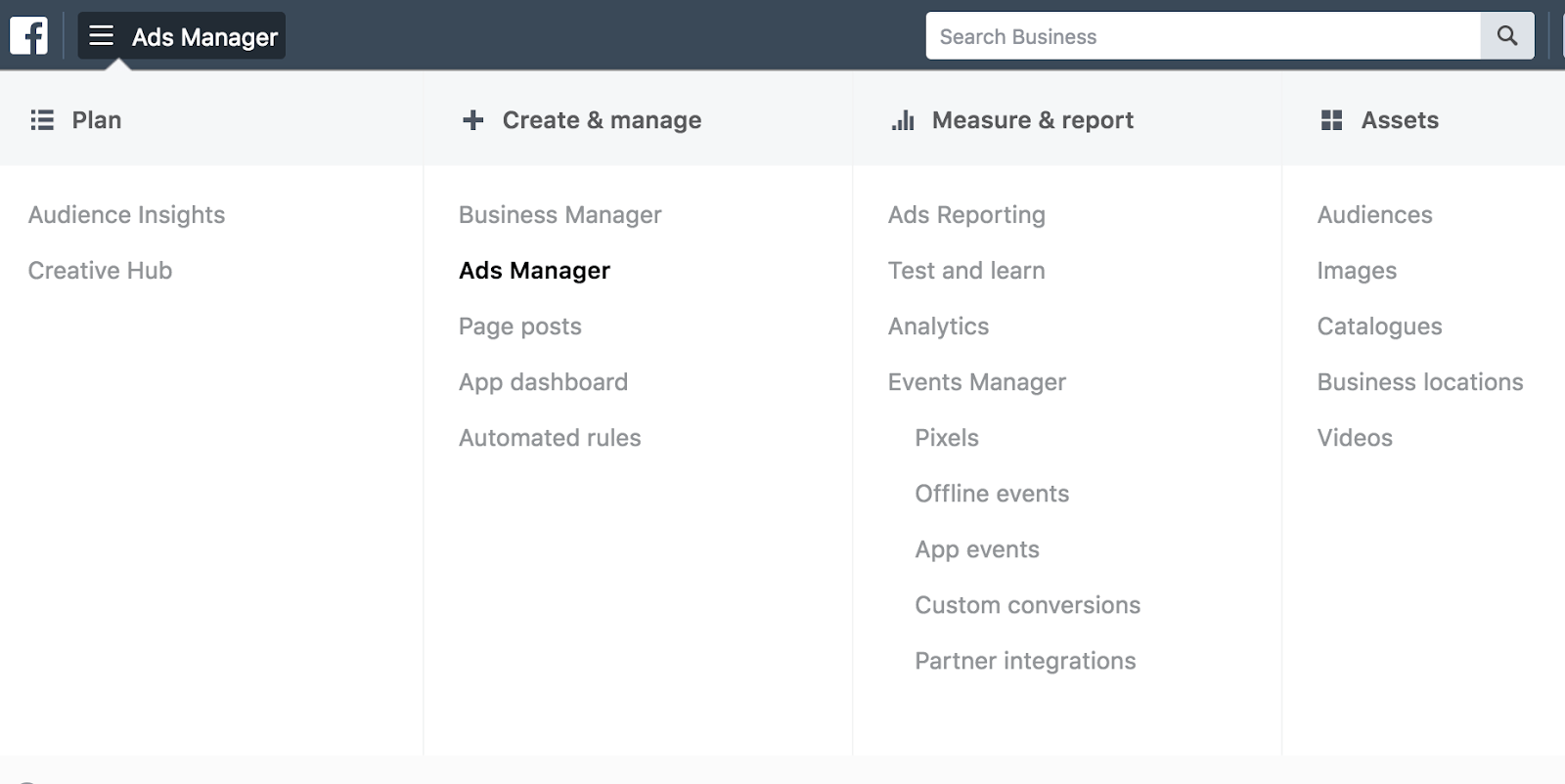
Con la pestaña “Campaña” seleccionada, sigue adelante y haz clic en “Crear Anuncio”.
A continuación vamos a seleccionar un objetivo de campaña. Vamos a elegir “Tráfico”: queremos llevar a las personas desde el anuncio que aparece en la pantalla de inicio de Messenger a nuestro sitio web.

Dale un nombre a tu campaña. (Vamos a omitir la opción de prueba dividida por ahora y sólo vamos a crear un anuncio básico).
A continuación, crea un nombre para tu conjunto de anuncios y selecciona “Sitio web” como el destino al que queremos dirigir el tráfico. Deja la parte “Oferta” sin seleccionar por ahora.
Desplázate hacia abajo y selecciona a tu audiencia.

Una vez que estés satisfecho con tu audiencia, haz clic en “Guardar esta audiencia”.
Las ubicaciones automáticas están seleccionadas de forma predeterminada. Si bien esto incluye a Messenger Home como destino, vamos a hacer clic en “Editar ubicaciones” para saber dónde se encuentra Messenger Home y también saber qué otras ubicaciones están seleccionadas de forma predeterminada.

Observa que Messenger está justo en la parte inferior. Para asegurarte de que tu anuncio funcione correctamente, debes seleccionar «Messenger Home». Sin embargo, no es posible elegir sólo Messenger Home como destino para un anuncio, también es necesario seleccionar Feeds de Facebook.

Finalmente establece un presupuesto, prográmalo y da clic en “Continuar”. Recomendamos seleccionar un presupuesto de por vida en lugar de uno diario. Esto le da a Facebook el tiempo para optimizar tus anuncios y asignar diferentes cantidades en diferentes días, dependiendo del rendimiento.

Ahora es el momento de insertar tu anuncio. Asegúrate de que la página de Facebook de la que deseas hacer publicidad esté vinculada en “Identidad”, luego selecciona una sola imagen para el formato.

Ahora vamos a cargar la imagen, cambiamos el tamaño e ingresamos la URL del sitio web que deseas vincular desde el anuncio en “Destino”.
Escribe el texto, título y selecciona tu tipo de botón de llamada a la acción. Utiliza la vista previa del anuncio para verificar el anuncio antes de lanzarlo. A continuación, puedes ver cómo se vería mi anuncio terminado en la pantalla de inicio de Messenger.

Haz clic en “Revisar” para verificar los errores y realizar los últimos cambios. Cuando desees publicar tu anuncio, simplemente da clic en “Confirmar”.
¡Felicidades! Acabas de crear tu primer anuncio de Facebook Messenger.
Nota: si deseas guardar lo que hiciste como borrador para publicarlo más tarde, puedes hacer clic en “Cerrar” y luego tendrás la opción de guardarlo como borrador.
Anuncios de Facebook Messenger: puntos para recordar
- Si estás utilizando ubicaciones automáticas, tus anuncios de Facebook actuales ya se están colocando en Facebook Messenger. Esta es la nueva configuración por defecto. Si deseas deshabilitar Messenger Home, debes editar las ubicaciones manualmente y anular la selección de esta opción.
- Puedes utilizar la misma imagen que con tus anuncios normales de Facebook.
- Este tipo de anuncio actualmente sólo aparece dentro de la aplicación móvil de Messenger, no en el escritorio de Messenger.
- Sólo puedes utilizar este tipo de anuncios como un destino de ubicación adicional. Actualmente, no es posible tener Messenger Home como un destino exclusivo para tus anuncios. (Como mínimo, también debes tener «Feed» seleccionado para poder seleccionar Messenger Home).
Cómo configurar un anuncio de mensaje patrocinado
Ahora veremos cómo configurar un mensaje patrocinado. Volvamos al resumen del Administrador de Anuncios y, una vez más, con la pestaña de la campaña seleccionada, haz clic en “Crear anuncio”.

Ahora vamos a elegir el objetivo de la campaña. Esta vez vamos a seleccionar mensajes.

Ahora vamos a seleccionar “Mensajes Patrocinados” en el menú desplegable y nos aseguraremos que la página que queremos promover esté vinculada.
Ten en cuenta que los mensajes patrocinados sólo se pueden enviar a las personas que ya han interactuado contigo en Messenger.
Puedes ordenar aún más esta audiencia por país en las opciones avanzadas si deseas un mensaje patrocinado específico por país, por ejemplo. No puedes cambiar las ubicaciones, ya que el único destino para un mensaje patrocinado es la bandeja de entrada de Messenger.

Define el presupuesto y haz clic en “Continuar”.
Ahora es el momento de la crear el anuncio de nuevo.
Selecciona texto e imagen. Sube la misma imagen que antes. Dale a tu imagen un título.
En el campo de texto no podemos añadir una personalización. Facebook puede ingresar automáticamente el nombre del destinatario, lo cual es ideal para agregar un toque personal a tu mensaje.

Ahora podemos agregar algunas interacciones al mensaje patrocinado.
Actualmente puedes agregar hasta 3 botones ó 10 respuestas sugeridas, pero no puedes combinar estas funciones.
Agregaremos un botón, agregaremos una etiqueta y una URL, y luego estaremos listos.
.

Ahora vamos a ver el anuncio que hemos creado. Al seleccionar la bandeja de entrada de Messenger en el menú desplegable, en la vista previa de Messenger, podemos ver cómo se verá nuestro mensaje cuando le llegue a alguien.

Sugerencia: intenta asegurarte de que el usuario pueda al menos leer tu oferta desde la pantalla de la bandeja de entrada. Mantén el título de la imagen corto y llamativo.
Ahora vamos a ver el mensaje real:
Hay dos maneras de hacer esto. Primero, seleccionando la conversación de Messenger en el menú desplegable que acabamos de usar. Pero también puedes dar clic en el pequeño cuadrado en la esquina superior derecha para obtener una vista previa en Messenger. Esto es bastante útil para ver cómo se verá el mensaje real.

Mensajes patrocinados: Puntos clave para recordar
- Sólo puedes enviar tu anuncio a usuarios que ya han interactuado contigo en Messenger.
- Facebook crea esta audiencia para ti: ya no necesitas crear una audiencia personalizada.
- Puedes filtrar a las personas que te han enviado mensajes para una orientación más detallada o para mensajes patrocinados específicos de cada país.
Anuncios de Facebook Messenger: consideraciones finales
Finalmente, echemos un vistazo rápido a algunas de las ventajas y limitaciones de los anuncios en Facebook Messenger.
Ventajas de los anuncios regulares de Facebook
- Si usas Mensajes Patrocinados o anuncios de Clic-a-Messenger, tus chats permanecerán en la bandeja de entrada de Messenger de tus usuarios. Esto es genial para fines de retargeting.
- Click-a-Messenger ofrece la capacidad de hablar con los usuarios que ya conocen tu marca de forma inmediata y comprender sus necesidades.
- Los anuncios en Messenger pueden ofrecer una experiencia de usuario altamente personalizada, como hemos visto con marcas como Tommy Hilfiger y Sephora.
¿Cuáles son las limitaciones de los anuncios en Facebook Messenger?
- Los anuncios de Facebook Messenger siguen siendo un concepto relativamente nuevo. Estamos muy familiarizados con los anuncios de Facebook en nuestro feed, pero no tanto con los anuncios de Facebook en Messenger.
- Los anuncios de Facebook Messenger Home pueden parecer un poco intrusivos en comparación con otras formas de publicidad, así que utilízalos con moderación.
- Combinar un anuncio de Facebook Messenger con un chatbot de Facebook Messenger es bastante complicado.
Agrega Facebook Messenger Ads a tu Arsenal de Marketing
Los anuncios de Facebook Messenger pueden jugar un papel importante en tu estrategia de publicidad de Facebook. Combina los anuncios de Facebook Messenger con los anuncios normales de Facebook para dirigirte a más usuarios e impulsar tu negocio de comercio electrónico. Y para publicar tu contenido orgánico, no dejes de leer el artículo: Los mejores horarios para publicar en redes sociales. ¡Prueba los anuncios de Facebook Messenger hoy mismo!
¿Quieres saber más?
- Cómo vender en Facebook paso a paso
- 10 productos únicos para vender con dropshipping
- Cómo afecta el Año Nuevo Chino a tu tienda online
- ¿Qué es la segmentación de mercado? Aprende a segmentar a tus clientes
¿Has probado hacer anuncios con Facebook Messenger? ¿Cuáles han sido tus mayores desafíos? ¿Qué estrategias has utilizado?
Traducción: Ale Cruz García
